Nokia 5250 Red: Начало работы
Начало работы: Nokia 5250 Red
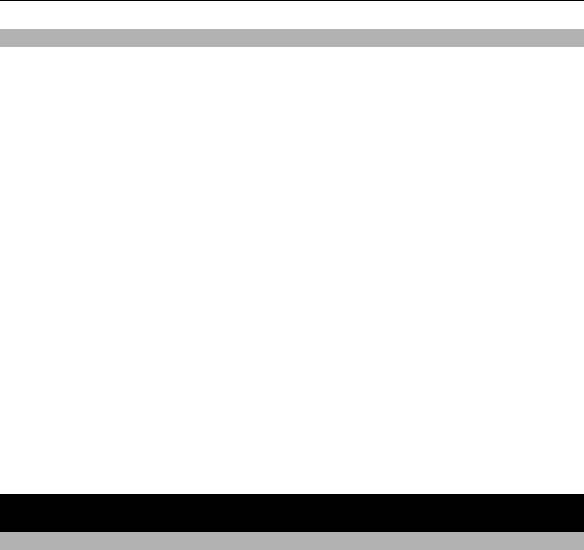
Начало работы 15
Свободная память
Чтобы посмотреть доступное пространство для разных типов данных,
выберите Меню > Приложен. > Офис > Дисп. файл..
Использование многих функций устройства требует места для хранения
данных. Если свободная память, выделенная для различных приложений,
заканчивается, выводится предупреждение.
Чтобы удалить ненужные данные, используйте диспетчер файлов или
откройте соответствующее приложение. Можно удалить следующие данные:
• Сообщения
из папок в приложении "Сообщения" и загруженные
сообщения электронной почты из почтового ящика.
• сохраненные Интернет-страницы;
• информацию о контактах;
• заметки календаря;
• ненужные приложения из диспетчера приложений;
• Файлы установки (.sis или .sisx) установленных приложений. Передайте
файлы установки на совместимый компьютер.
• Изображения и видеоклипы в приложении "Галерея". Создайте резервные
копии файлов на совместимом
компьютере.
Начало работы
Установка SIM-карты и аккумулятора
Важное замечание. Во избежание повреждения SIM-карты всегда
извлекайте аккумулятор перед установкой или извлечением карты.
1 Снимите заднюю панель.
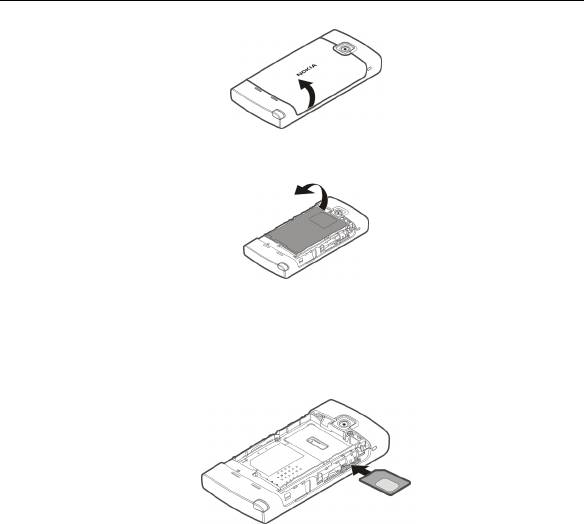
16 Начало работы
2 Если аккумулятор установлен, извлеките его.
Безопасное извлечение. Перед отсоединением аккумулятора обязательно
выключите устройство и отсоедините его от зарядного устройства.
3 Установите SIM-карту. Убедитесь в том, что область контактов карты
памяти обращена вверх.
4 С помощью пера установите карту на место. Ее необходимо выровнять по
изображению в аккумуляторном отсеке.
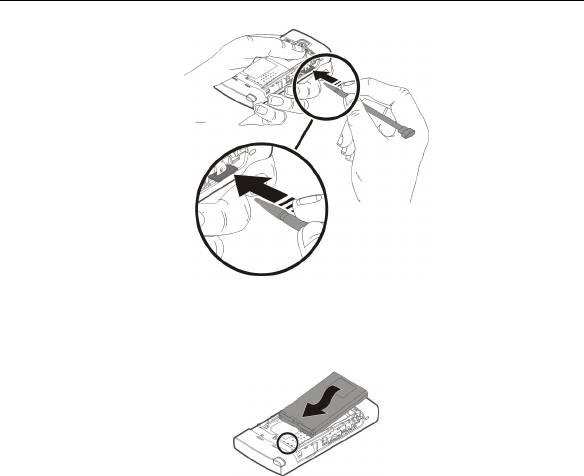
Начало работы 17
Если SIM-карта установлена неправильно, устройство можно использовать
только в режиме "Автономный".
5 Установите аккумулятор на место.
6 Для установки задней панели сначала совместите верхние фиксаторы с
соответствующими гнездами и нажмите на панель вниз до защелкивания.
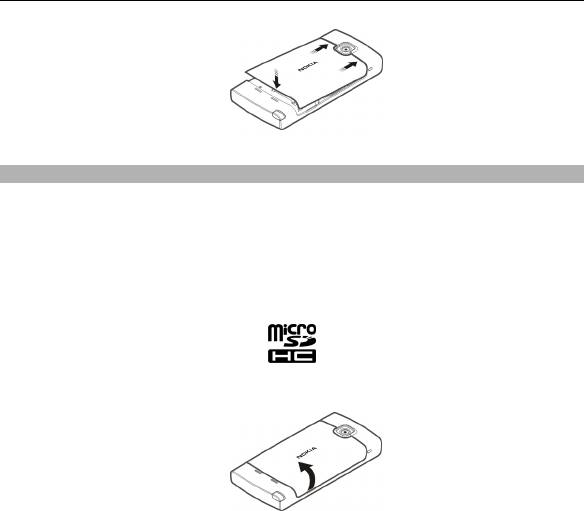
18 Начало работы
Установка карты памяти
Используйте только совместимые карты памяти карты microSD и microSDHC,
рекомендованные корпорацией Nokia для данного устройства. Корпорация
Nokia придерживается принятых стандартов для карт памяти, однако карты
некоторых изготовителей могут быть не полностью совместимы с данным
устройством. При использовании несовместимых карт возможно повреждение
карты и устройства, а также уничтожение информации, записанной на карте
памяти.
1 Снимите заднюю панель.
2 Установите совместимую карту памяти в соответствующее гнездо.
Убедитесь в том, что область контактов карты памяти обращена вверх.
Вставьте карту внутрь до щелчка.
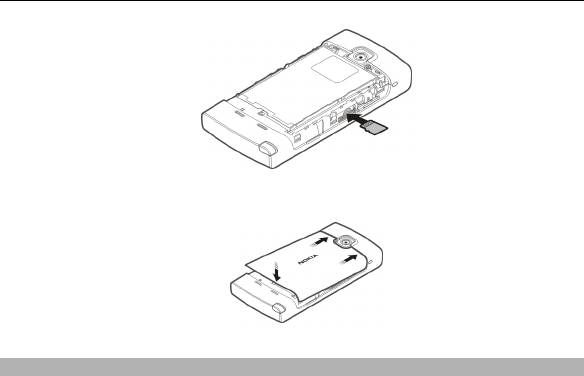
Начало работы 19
3 Установите заднюю панель на место.
Зарядка аккумулятора
Устройство поставляется с частично заряженным аккумулятором. Если уровень
заряда устройства слишком низкий, выполните следующие действия:
1 Подсоедините зарядное устройство к сетевой розетке.
2 Подсоедините зарядное устройство к телефону.
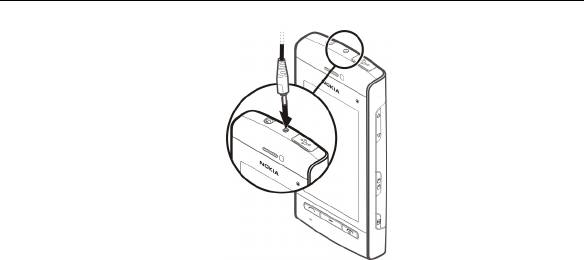
20 Начало работы
3 Когда аккумулятор устройства полностью зарядится, отсоедините
зарядное устройство от устройства, а затем от розетки.
Не требуется заряжать аккумулятор в течение строго определенного времени;
можно использовать устройство во время зарядки. Если аккумулятор
полностью разряжен, пройдет несколько минут до появления на дисплее
индикатора уровня заряда аккумулятора или до того, как телефон можно
будет использовать
для посылки вызовов.
Совет. Неиспользуемое зарядное устройство следует отключить от сетевой
розетки. Зарядное устройство, подключенное к розетке, потребляет
электроэнергию, даже когда оно не подключено к устройству.
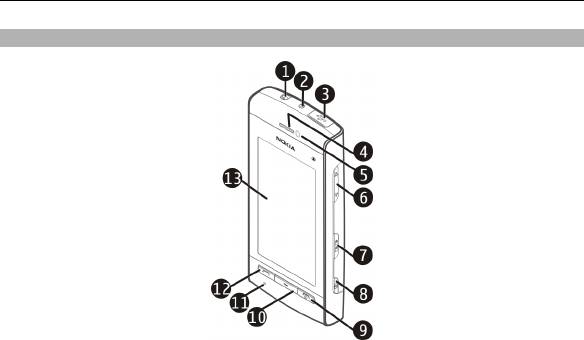
Начало работы 21
Клавиши и компоненты
1 Разъем Nokia AV (3,5 мм)
2 Разъем для подключения зарядного устройства
3 Разъем Micro USB
4 Динамик
5 Датчик расстояния
6 Клавиша регулировки громкости и увеличения масштаба
7 Переключатель блокировки
8 Кнопка камеры
9 Клавиша разъединения и включения
10 Клавиша меню
11 Микрофон
12 Клавиша вызова
13 Сенсорный экран
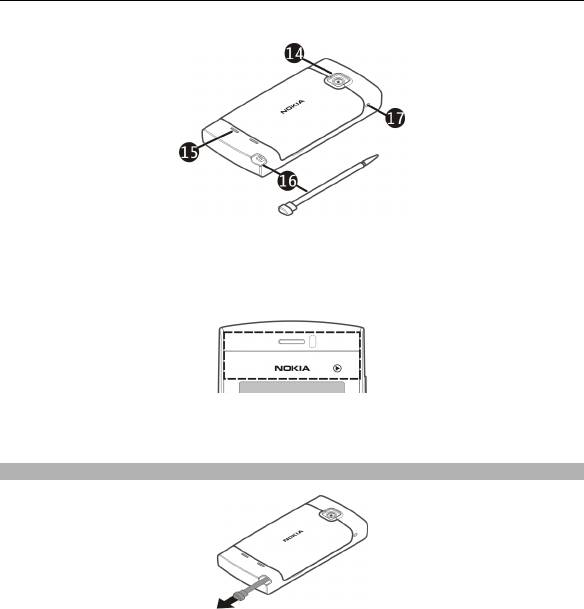
22 Начало работы
14 Объектив камеры
15 Громкоговоритель
16 Перо
17 Отверстие для ремешка для кисти
Не закрывайте область над сенсорным экраном, например, защитной пленкой
или лентой.
Перо
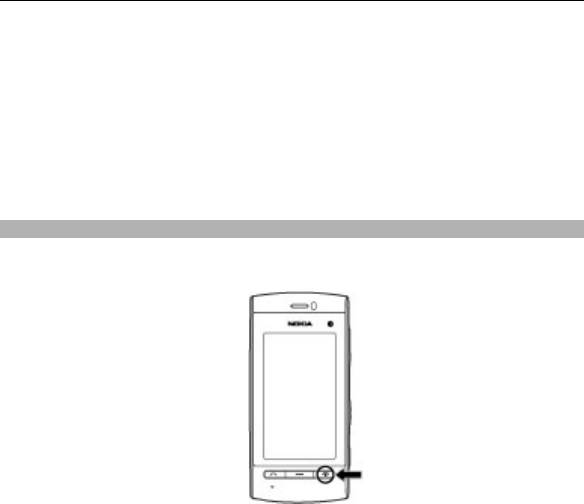
Начало работы 23
Некоторые функции, такие как режим распознавания рукописного ввода,
предназначены для использования с пером. Перо расположено на задней
панели устройства.
Важное замечание. Пользуйтесь только пером, рекомендованным
корпорацией Nokia для данного устройства. Применение пера любого другого
типа приводит к аннулированию гарантий на устройство и может повредить
сенсорный экран. Оберегайте сенсорный экран от царапин. Запрещается
использовать карандаши
, ручки и другие острые предметы для работы с
сенсорным экраном.
Включение и выключение устройства
Включение устройства
1 Нажмите и удерживайте клавишу включения.
2 При необходимости введите PIN-код (предоставляется поставщиком услуг
сети, например 1234) или код блокировки и выберите OK. Изготовителем
установлен код 12345. Если вы забыли код и ваше устройство блокируется,
необходимо обратиться в сервисную службу, что может повлечь
дополнительные затраты. Дополнительную информацию можно получить
в Nokia Care или фирме, занимающейся продажей устройств.
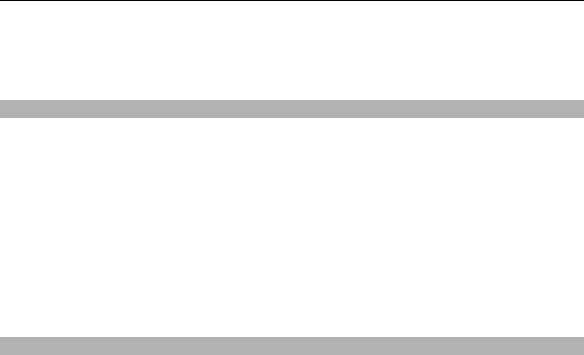
24 Начало работы
Выключение устройства
Нажмите и удерживайте клавишу включения.
Блокировка клавиш и сенсорного экрана
Чтобы заблокировать или разблокировать сенсорный экран и клавиши,
передвиньте переключатель блокировки на боковой панели устройства.
Если сенсорный экран и клавиши заблокированы, сенсорный экран
отключается, а нажатие клавиш не оказывает никакого эффекта.
Чтобы изменить настройки автоматической блокировки, выберите Меню >
Параметры и Телефон > Упр. телефоном > Автоблок. клав. > Задержка
автоблокир
..
Главный экран
Главный экран является исходным; на нем можно собрать все важные
контакты или ссылки на приложения.
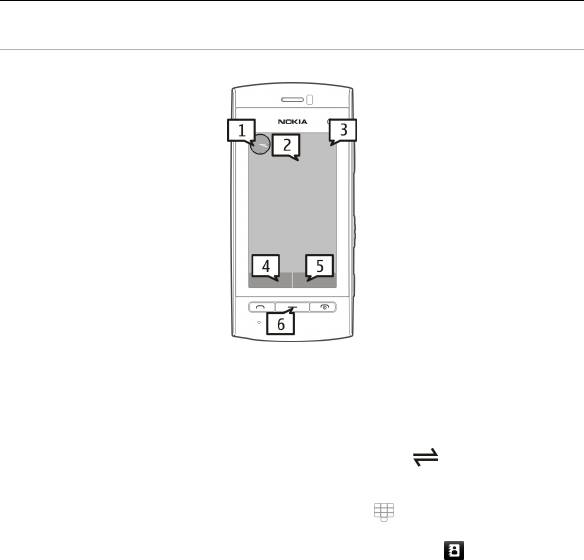
Начало работы 25
Интерактивные элементы дисплея
Чтобы открыть приложение часов, выберите часы (1).
Чтобы открыть календарь или изменить режимы, выберите дату или имя
режима (2).
Для просмотра или изменения настроек подключения (
) или просмотра
пропущенных событий выберите правый верхний угол (3).
Чтобы выполнить вызов, выберите Телефон или
(4).
Чтобы открыть список контактов, выберите Контакты или
(5).
Чтобы открыть главное меню, нажмите клавишу меню (6).
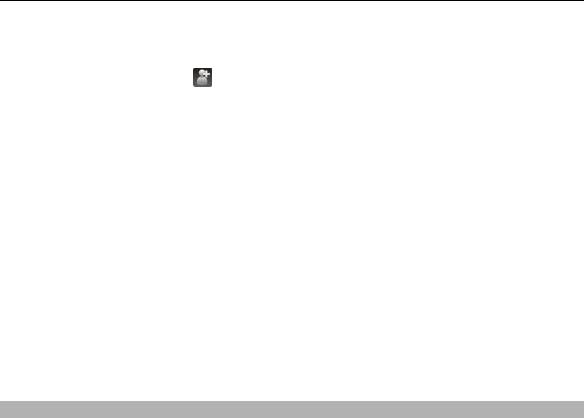
26 Начало работы
Использование панели контактов
Для начала использования панели контактов и добавления контактов на
главный экран выберите
> Функции > Новый контакт и следуйте
инструкциям.
Изменение темы или ссылок на главном экране
Выберите Меню > Параметры и Персональные > Главный экран.
Проведение пальцем по экрану для разблокировки
Чтобы снять блокировку экрана устройства, нажмите клавишу включения и
проведите пальцем по экрану. Провести пальцем по заблокированному экрану
можно также для того, чтобы ответить на вызов, выключить
сигнал
календаря, выключить или отсрочить сигнал будильника. Следуйте указаниям
на экране.
Музыкальные клавиши
Когда музыкальные композиции или радиопередачи воспроизводятся в
фоновом режиме, музыкальные клавиши (воспроизведение/пауза, переход
назад и переход вперед) отображаются на главном экране.
Доступ к меню
Для входа в меню нажмите клавишу меню.
Чтобы в меню открыть приложение или папку, выберите элемент.
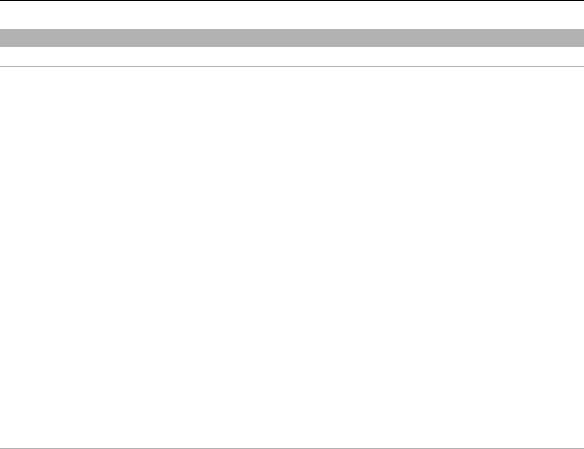
Начало работы 27
Действия на сенсорном экране
Касание и двойное касание
Чтобы открыть приложение или какой-либо элемент, на сенсорном экране
коснитесь его пальцем или пером. Однако для открытия следующих элементов
необходимо коснуться их дважды.
• Элементы списка в приложении, например папка "Черновики" в списке
папок приложения "Сообщения".
Совет. После открытия экрана списка первый элемент уже выделен. Для
открытия выделенного элемента коснитесь его один
раз.
• Приложения и папки в меню при использовании вида отображения
"Список".
• Файлы в списке файлов, например изображения на экране изображений и
видеоизображений в приложении "Галерея".
Если коснуться файла или другого подобного элемента один раз, он будет
не открыт, а только выделен. Для просмотра функций, доступных для
элемента, выберите Функции или значок
на панели инструментов, если он
доступен.
Выберите
В этом документе открытие приложений или элементов путем однократного
или двойного касания называется выбором. Если необходимо
последовательно выбрать несколько элементов, выбираемые элементы меню
разделяются стрелками.
Чтобы выбрать Функции > Руководство, коснитесь элементаФункции, а
затем элемента Руководство.
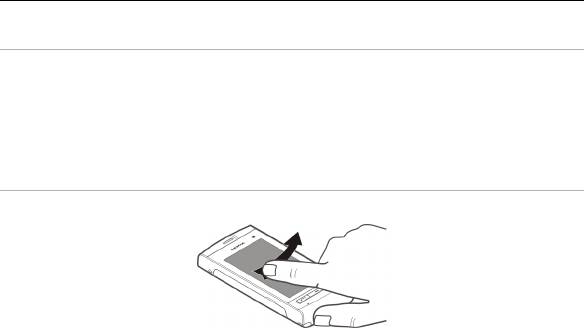
28 Начало работы
Перетаскивание
Для перетаскивания элемента поместите палец или перо на экран и проведите
им по экрану.
Для прокрутки Интернет-страницы вверх или вниз перетащите страницу
пальцем или пером.
Проведение по экрану
Для выполнения этого действия быстро проведите пальцем или пером влево
или вправо по экрану.
При просмотре изображений для перехода к следующему или предыдущему
изображению проведите по экрану влево или вправо, соответственно.
Быстрое проведение для разблокирования сенсорного экрана
Чтобы разблокировать сенсорный экран, не отвечая на вызов, быстро
проведите по экрану справа налево. Мелодия сигнала
автоматически
отключается. Чтобы ответить на вызов, нажмите клавишу вызова. Чтобы
отклонить вызов, нажмите клавишу завершения.
Быстрое проведение для ответа на вызов
Чтобы ответить на входящий вызов, быстро проведите по экрану слева
направо.
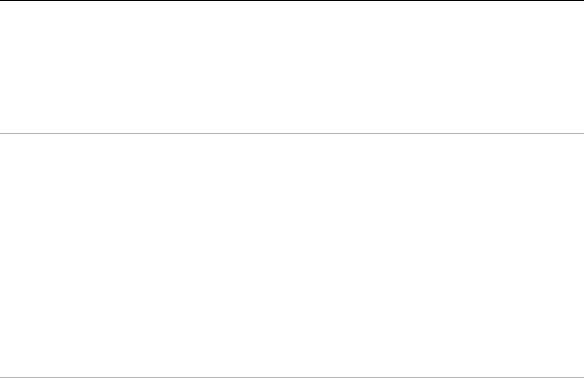
Начало работы 29
Быстрое проведение для отключения сигнала будильника
Чтобы отключить сигнал будильника, быстро проведите по экрану слева
направо. Чтобы отложить сигнал, быстро проведите по экрану справа налево.
Прокрутка
Для прокрутки списков, имеющих полосу прокрутки, перетащите ползунок
полосы прокрутки вверх или вниз.
На некоторых экранах списков можно выполнить прокрутку, поместив палец
или перо на элемент списка и перетащив его вверх или вниз.
Для прокрутки списка контактов поместите палец или перо на контакт и
перетащите его вверх или вниз.
Совет. Для просмотра
краткого описания значка поместите палец или перо на
необходимый значок. Описание доступно не для всех значков.
Подсветка сенсорного экрана
Чтобы включить подсветку экрана, коснитесь его.
Если сенсорный экран и клавиши заблокированы, при прикосновении к экрану
подсветка не включается.
Для разблокировки экрана и клавиш сдвиньте переключатель блокировки.
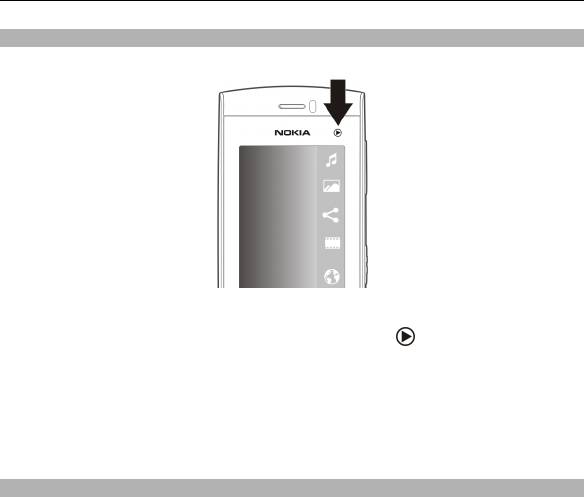
30 Начало работы
Мультимедийная клавиша
Чтобы открыть приложение, например музыкальный проигрыватель или
обозреватель, коснитесь мультимедийной клавиши (
) для появления
мультимедийной панели и выберите приложение.
Совет. Удерживайте палец или перо на значке для просмотра имени
приложения. Чтобы открыть приложение или папку, поднимите палец или
перо. Если приложение открывать не нужно, отведите палец или перо от
значка, не отрываясь от экрана.
Изменение сигнала вызова
Выберите Меню > Параметры и Персональные > Режимы.
Для настройки режима выделите его и выберите Функции > Настроить.
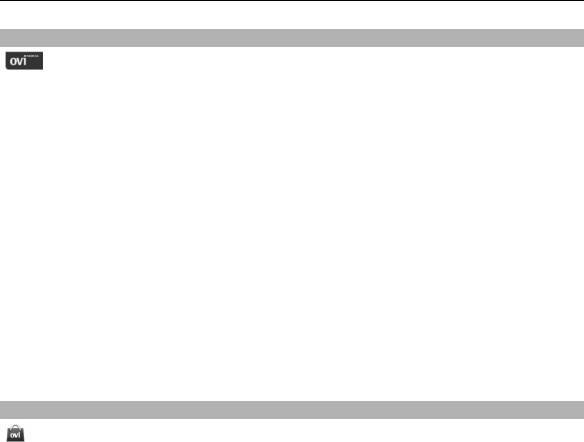
Начало работы 31
Открытие Ovi by Nokia
С помощью Ovi by Nokia можно находить новые места и услуги и
оставаться на связи с друзьями. Можно сделать, например, следующее:
• Создать учетную запись.
• Спланировать поездки и просмотреть местоположения на карте.
• Загружать игры, приложения, видеоклипы и мелодии сигнала на
устройство.
• Приобретать музыку.
Загрузка некоторых элементов бесплатна, за другие элементы придется
платить.
Доступность услуг
зависит от страны или региона, кроме того, поддерживаются
не все языки.
Для доступа к услугам Ovi компании Nokia перейдите по адресу www.ovi.com и
зарегистрируйте свою учетную запись Nokia.
Дополнительную информацию см. на сайте www.ovi.com/support.
О службе «Магазин Ovi»
С помощью службы "Магазин Ovi" на устройство можно загружать игры для
мобильных телефонов, приложения, видеоклипы, изображения, темы и
сигналы вызова. Некоторые объекты бесплатны, другие можно купить с
помощью кредитной карты или через телефонный счет. Доступность способа
оплаты зависит от страны проживания и поставщика услуг сети. Магазин Ovi
предлагает содержимое, которое совместимо с Вашим мобильным
устройством
и соответствует Вашим вкусам и местоположению.
Оглавление
- Содержание
- Техника безопасности
- Поиск полезной информации
- Начало работы
- Устройство
- Выполнение вызовов
- Ввод текста
- Контакты
- Сообщения
- Настройка устройства
- Папка «Музыка»
- Камера
- Галерея
- Обмен в Интернете
- Видеоцентр Nokia
- Интернет-браузер
- Связь
- Поиск
- Другие приложения
- Настройки
- Устранение неполадок
- Советы по охране окружающей среды
- Информация о продукте и сведения о безопасности
- Информация об авторских правах и другие уведомления
- Алфавитный указатель






